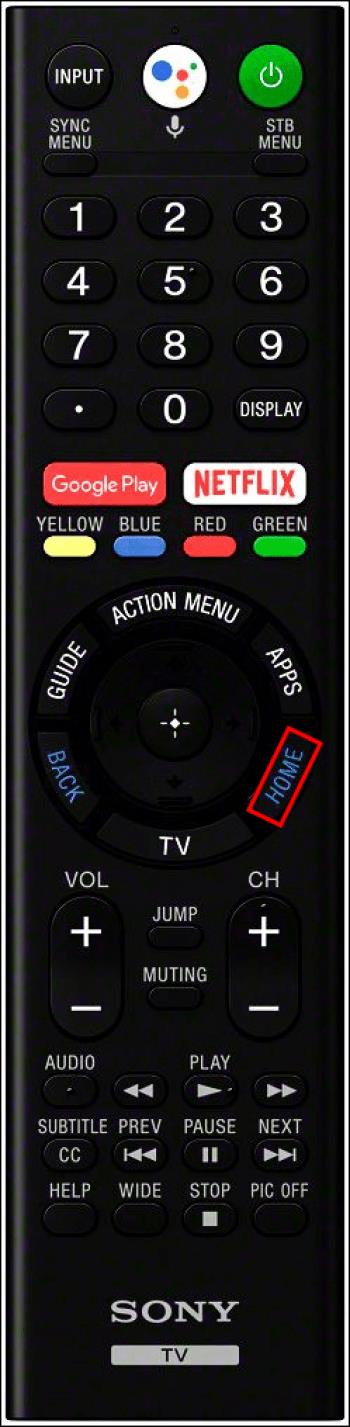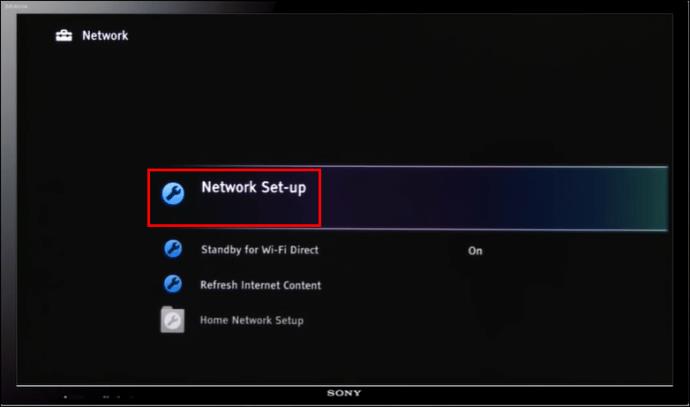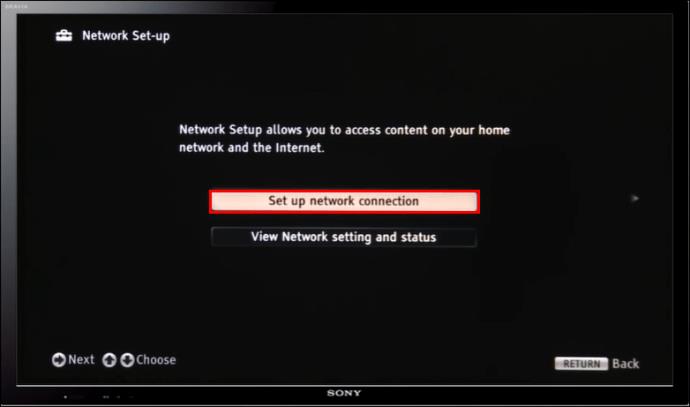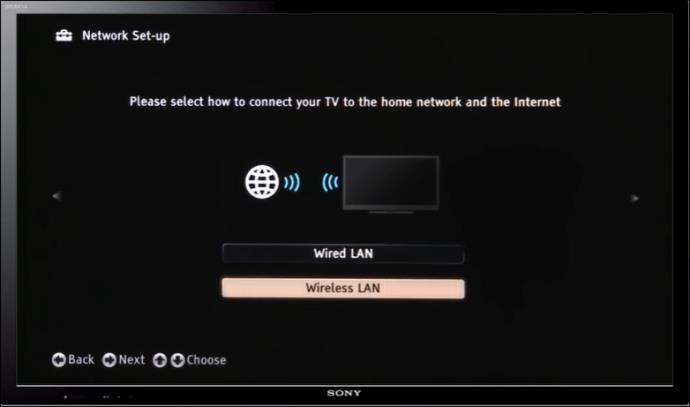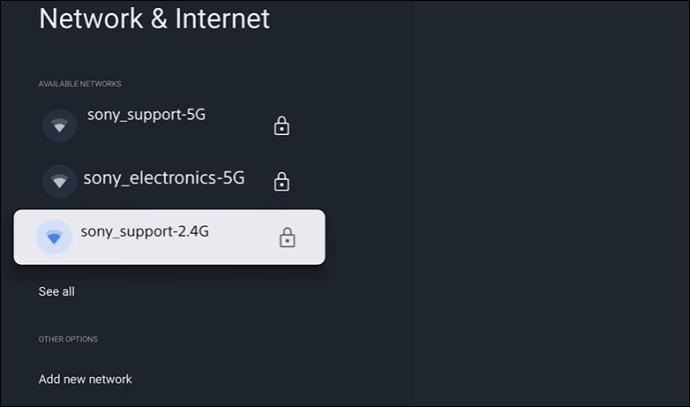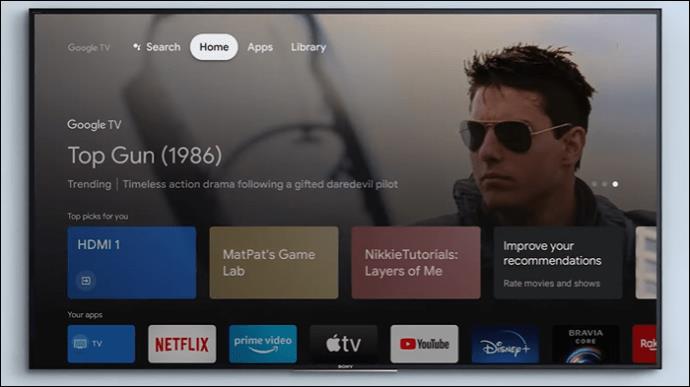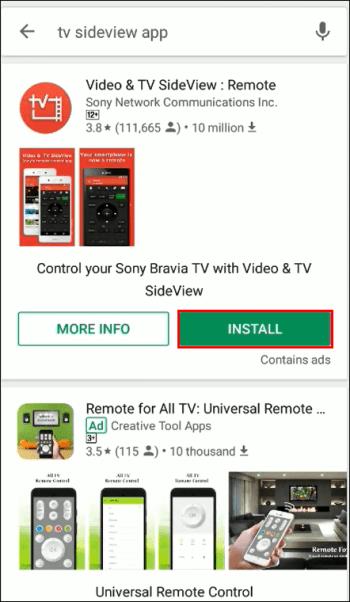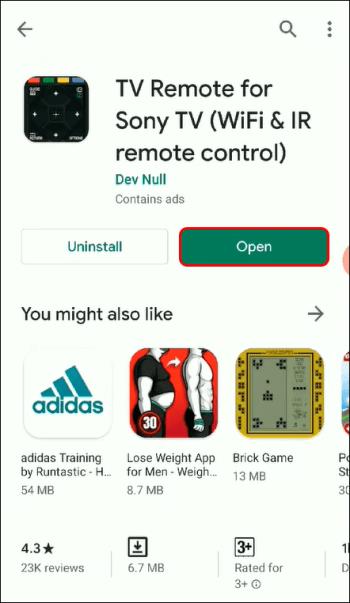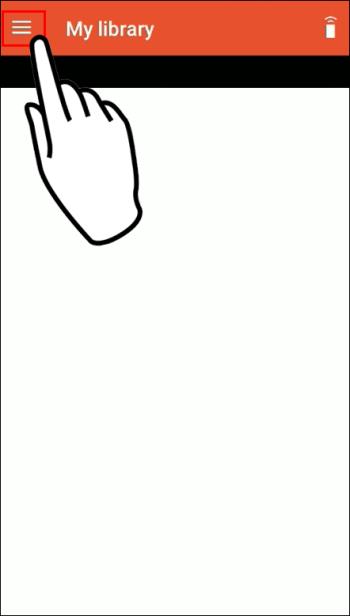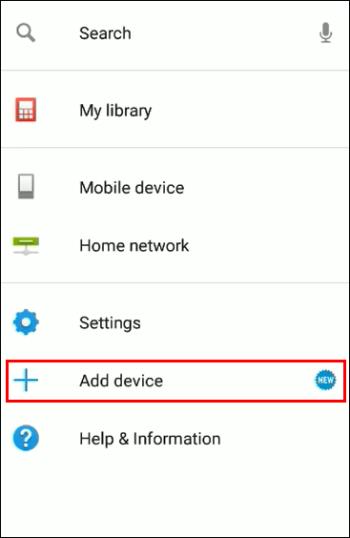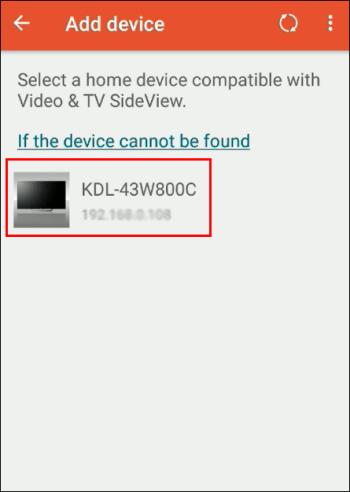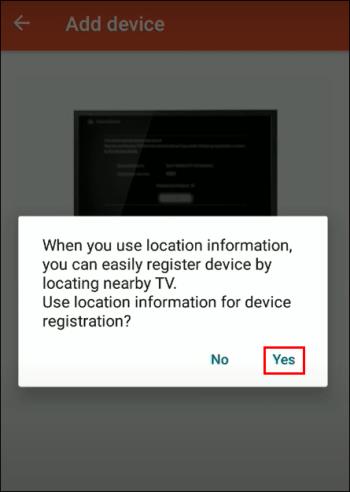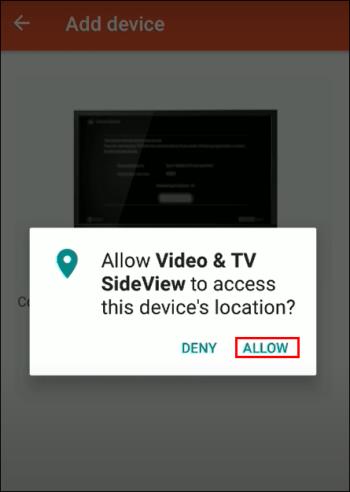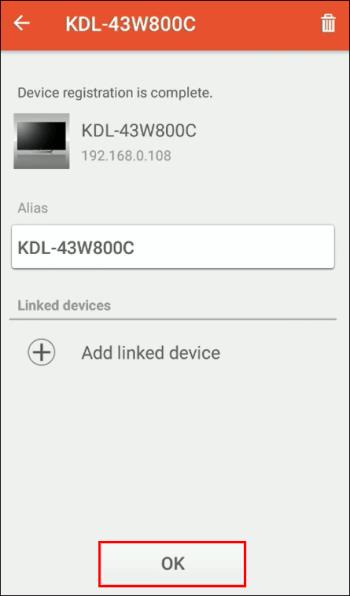Mnogi od nas uporabljamo svoje televizorje Sony za gledanje pretočnih oddaj na platformah, kot so Amazon Prime, Netflix in YouTube, ali samo za brskanje po internetu. In vse to lahko storimo na vašem televizorju Sony, tako da ga povežemo z našim omrežjem Wi-Fi. Povezovanje vašega televizorja Sony z Wi-Fi vam omogoča tudi upravljanje pametnih domačih naprav prek televizorja in uporabo funkcij, kot je glasovno upravljanje.

V nadaljevanju preberite navodila o tem, kako svoj televizor Sony povezati z omrežjem Wi-Fi, da izboljšate svojo izkušnjo zabave.
Povežite svoj Sony TV z WiFi z daljinskim upravljalnikom
Za uporabo tega koraka mora imeti vaš model televizorja Sony vgrajeno povezavo Wi-Fi. Prepričajte se, da imate podatke za prijavo v omrežje Wi-Fi, nato naredite naslednje, da ga povežete s televizorjem Sony:
- Na daljinskem upravljalniku televizorja Sony pritisnite gumb »Domov«.
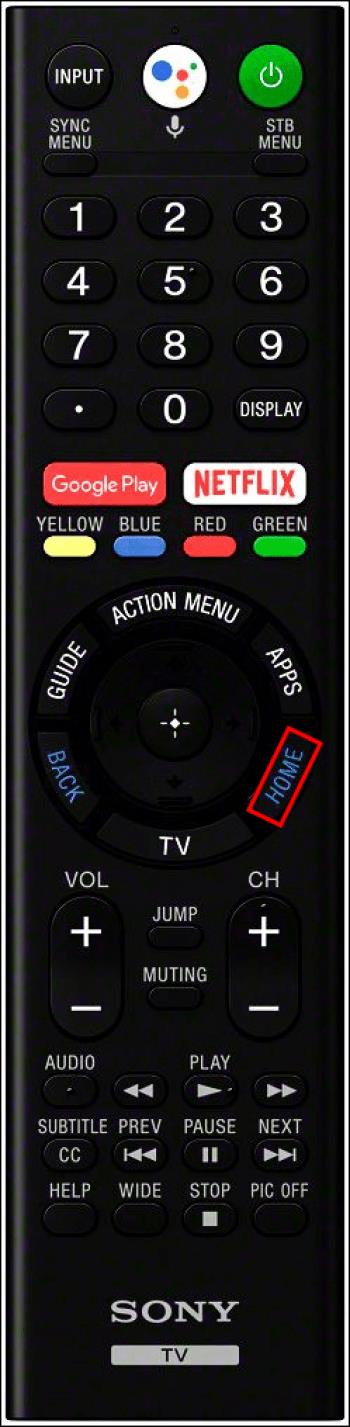
- Pojdite na »Omrežne nastavitve« in nato »Nastavitev omrežja«
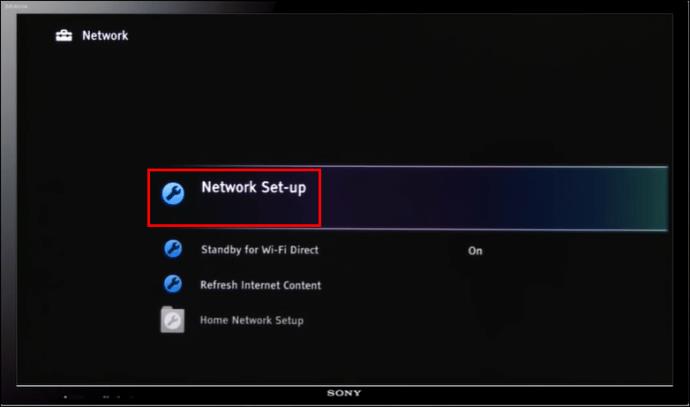
- Izberite »Nastavi omrežno povezavo«.
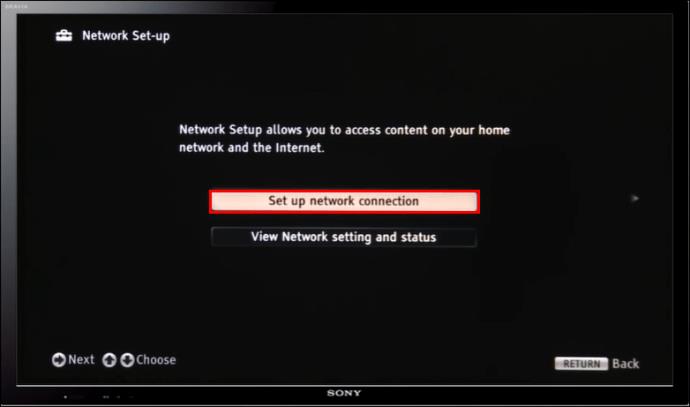
- Izberite »Brezžični LAN«.
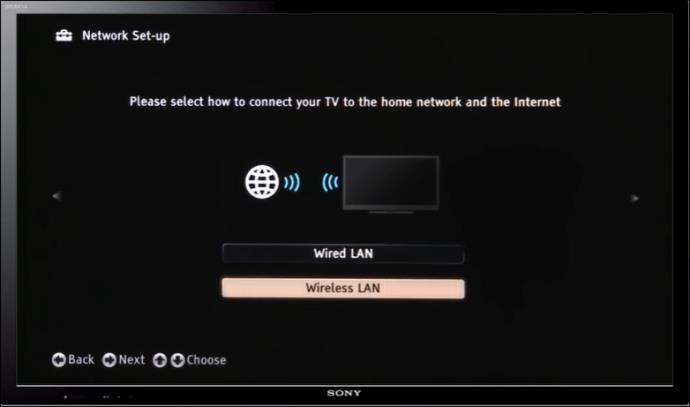
- Izberite »Optično branje«. Vaš televizor Sony bo programiran z vsemi razpoložljivimi omrežji.

- Izberite ime svojega omrežja Wi-Fi in vnesite podatke za prijavo, nato se povežite.
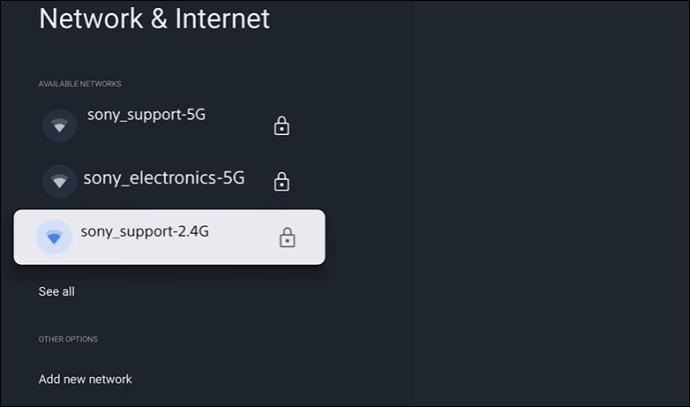
- Zaženite storitev pretakanja na televizorju Sony, da ugotovite, ali imate dostop do interneta.
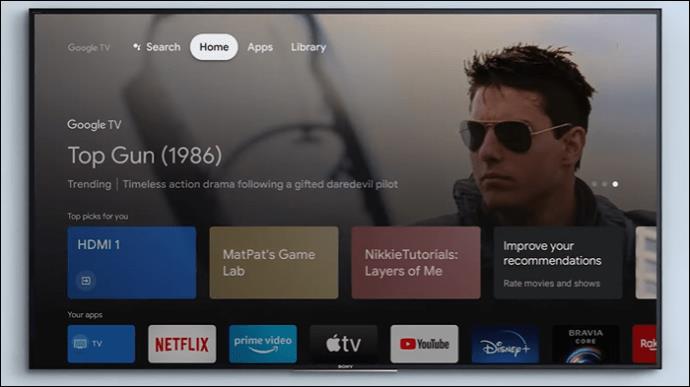
Povežite svoj Sony TV z WiFi z mobilnim ali tabličnim računalnikom
Če nimate na voljo daljinskega upravljalnika za TV Sony ali ne deluje, lahko uporabite mobilno aplikacijo TV SideView kot navidezni daljinski upravljalnik za tablico ali telefon. Takole se povežete z omrežjem Wi-Fi z aplikacijo TV SideView:
- Prenesite in namestite aplikacijo TV SideView na tablico ali telefon.
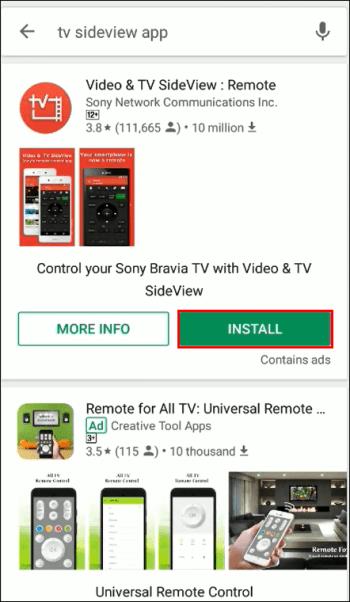
- Preverite, ali televizor Sony in tablica ali telefon uporabljata isto omrežje Wi-Fi.

- Zaženite aplikacijo.
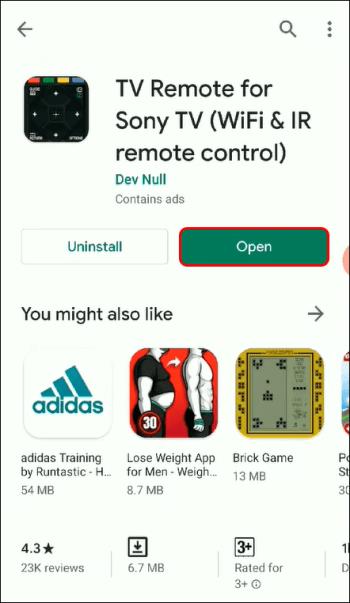
- Izberite »Meni«.
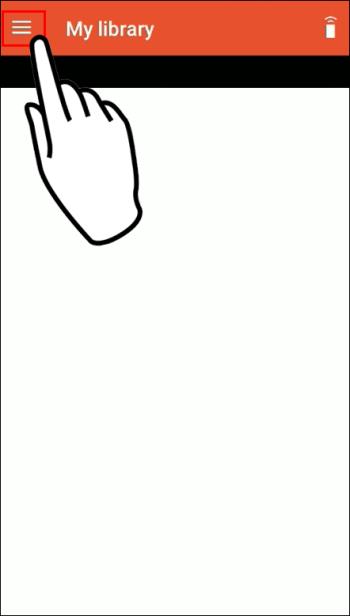
- Izberite »Dodaj napravo«.
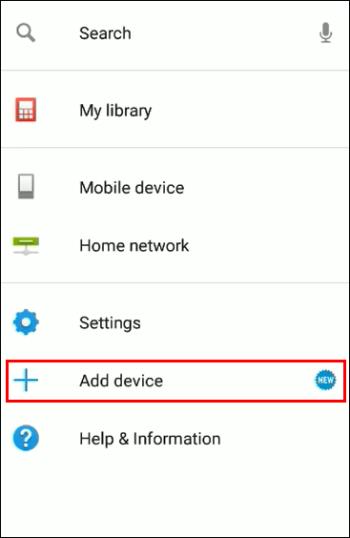
- Spodaj izberite domačo napravo, združljivo s Video & TV SideView.
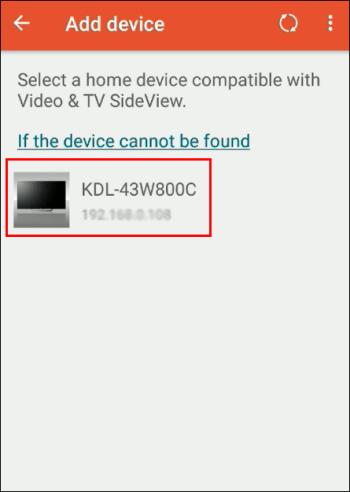
- Izberite »Da«, če želite uporabiti informacije o lokaciji za registracijo naprave.
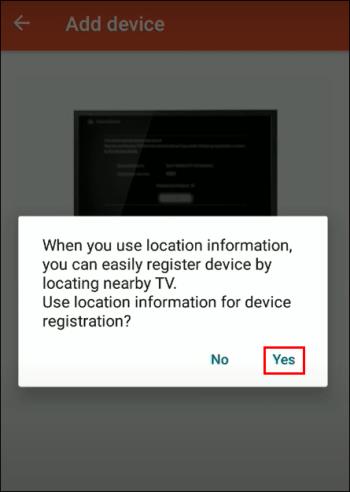
- Izberite »Dovoli«, da omogočite Video & TV SideView dostop do lokacije naprave.
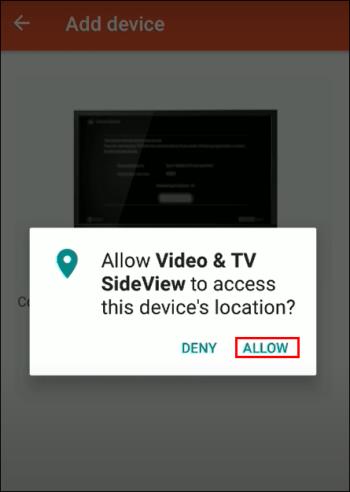
- Dotaknite se »V redu« in vaš Sony TV se bo povezal z vašim omrežjem Wi-Fi.
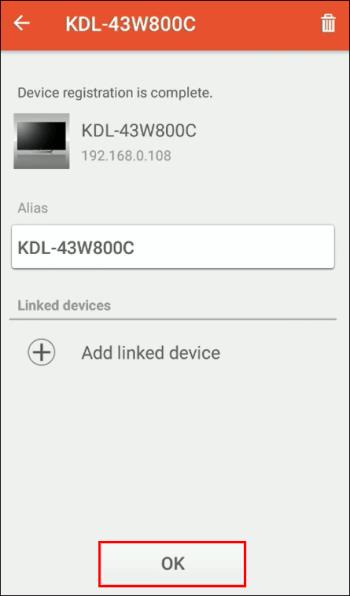
Povežite televizor Sony, ki ni pameten, na WiFi s pomočjo pretočne naprave
Če uporabljate televizor Sony, ki ni pameten, ga lahko povežete s svojim omrežjem Wi-Fi prek naprave za pretakanje. Naprave za pretakanje vašemu nepametnemu televizorju omogočajo dostop do platform za pretakanje v živo, kot so HBO Max, Hulu in Netflix. Nekatere odlične naprave za pretakanje vključujejo:
- Apple TV
- Amazon Fire TV Stick
- Google Chromecast
- Roku Streaming Stick
Koraki za povezavo naprave za pretakanje s televizorjem Sony, ki ni pametni
1. korak: Vklopite svojo pretočno napravo
Vaša naprava za pretakanje je opremljena z napajalnikom USB. Če ima vaš televizor Sony vrata USB, lahko napravo za pretakanje napajate tako, da povežete oba, vendar je bolje, da jo priključite neposredno v stensko vtičnico, ker nekatera vrata USB televizorja morda ne bodo zagotavljala zadostne moči.
2. korak: Napravo za pretakanje povežite s televizorjem Sony
Priključite kabel HDMI vaše pretočne naprave v vrata HDMI na televizorju Sony. Zapomnite si vrata, ki ste jih uporabili – za ogled storitve pretakanja boste morali preklopiti na ta vrata.
3. korak: Uporabite daljinski upravljalnik vaše pretočne naprave
Daljinskemu upravljalniku, ki je priložen napravi za pretakanje, dodajte baterije in daljinski upravljalnik se bo samodejno združil z napravo za pretakanje. Če uporabljate Fire Stick, za seznanitev pritisnite gumb »Domov« za 15 sekund.
4. korak: Preklopite vaš Sony TV na HDMI, povezan z vašo pretočno napravo
Z daljinskim upravljalnikom televizorja Sony preklopite na vrata HDMI, na katera ste priključili napravo za pretakanje na televizorju Sony. Ko vzpostavite povezavo, boste videli pozdravni zaslon.
5. korak: Povežite pretočno napravo z omrežjem WiFi
Ko televizor Sony preklopite na kanal HDMI, povezan z vašo pretočno napravo, bi morali na zaslonu dobiti navodila za dodajanje omrežja Wi-Fi.
Povežite svoj televizor Sony, ki ni pameten, na WIFI prek računalnika
Če nimate pretočne naprave za povezavo s televizorjem Sony, se lahko povežete z omrežjem Wi-Fi prek računalnika z vrati HDMI. Če želite to narediti, povežite kabel HDMI s televizorjem Sony in računalnikom, nato pa preklopite televizor Sony na ta kanal HDMI. TV Sony lahko zdaj uporabljate kot zunanji monitor.
Povežite svoj televizor Sony, ki ni pameten, na WIFI z igralnim sistemom
Vsi igralni sistemi se lahko povežejo z Wi-Fi. Za povezavo televizorja, ki ni pametni, z omrežjem Wi-Fi lahko uporabite enega od naslednjih igralnih sistemov:
- Sony PS3, 4 in 5
- Microsoft Xbox 360, Xbox One, Xbox Series S, Xbox Series X
- Nintendo Switch
S temi sistemi lahko dostopate do večine pretočnih storitev.
Odpravljanje težav pri povezovanju televizorja Sony z omrežjem WiFi
Če ste poskušali TV Sony povezati z omrežjem Wi-Fi in prejemate sporočilo »TV Sony se ne bo povezal z internetom«, lahko poskusite s spodnjim načinom odpravljanja težav:
- Preverite, ali je povezava Wi-Fi aktivna, tako da se poskusite povezati iz druge naprave.
- Znova zaženite televizor Sony in usmerjevalnik Wi-Fi.
- Preverite, ali je vdelana programska oprema vašega televizorja Sony posodobljena, saj večina posodobitev vsebuje popravke za težave s povezljivostjo.
- Ponastavite ali spremenite geslo omrežja Wi-Fi.
- Preverite, ali sta datum in ura na vašem televizorju Sony točna. (Nekateri usmerjevalniki uporabljajo te podatke za preverjanje povezav.)
- Če vse drugo ni uspelo in televizorja Sony še vedno ne morete povezati z omrežjem Wi-Fi, boste morda morali ponastaviti televizor Sony na tovarniške nastavitve.
- Preverite moč signala Wi-Fi za morebitne motnje. Priporočljivo je, da zagotovite, da je usmerjevalnik v bližini televizorja Sony, največ 25 čevljev drug od drugega.
Kako preveriti, ali ima vaš Sony TV vgrajen WiFi
Če niste prepričani, ali ima vaš Sony TV vgrajen Wi-Fi, lahko to preverite z eno od naslednjih možnosti:
- Zaslon vašega televizorja Sony: Nekateri televizorji Sony bodo na napravi prikazali logotip Wi-Fi, in če ga vidite, boste vedeli, da ima vaš televizor Sony vgrajen Wi-Fi.
- Priročnik za vaš televizor Sony: v priročniku poiščite in preberite razdelek o internetnih ali omrežnih povezavah.
- Spletno mesto Sony TV: poiščite številko modela svojega televizorja Sony, ki jo običajno najdete na škatli, nalepki na napravi ali v meniju z nastavitvami televizorja. S številko modela poiščite stran izdelka vašega modela televizorja na spletnem mestu Sony TV in poiščite informacije v internetu ali omrežju Wi-Fi.
- Meni z nastavitvami na televizorju Sony: Če v nastavitvah televizorja Sony ne najdete razdelka za nastavitve interneta ali Wi-Fi, vaša naprava morda nima povezave Wi-Fi.
Neomejen užitek gledanja z WiFi na vašem televizorju Sony
Ne glede na to, ali uporabljate star televizor Sony, ki ni pameten, ali sodobnega s povezljivostjo, upamo, da so vam ti koraki pomagali povezati napravo z omrežjem Wi-Fi. Zdaj lahko uživate v odličnih ugodnostih, kot so predvajanje oddaj v živo, brskanje po spletu in upravljanje drugih naprav pametnega doma.
Televizorji Sony z vgrajenim Wi-Fi omogočajo povezavo z daljinskim upravljalnikom televizorja ali s prenosom in namestitvijo Sonyjeve aplikacije TV SideView v mobilno ali tablično napravo. Preizkusite zgornje nasvete za odpravljanje težav, če imate težave pri povezovanju televizorja Sony z omrežjem Wi-Fi.
Zakaj poleg pretakanja in brskanja po spletu uporabljate Wi-Fi na televizorju Sony? Če imate televizor Sony, ki ni pameten, katero možnost za povezavo Wi-Fi imate najraje? Sporočite nam v spodnjem oddelku za komentarje.